Wir wissen, dass das Ansehen eines Films oder einer Fernsehserie in einem Video in 4K-Qualität großartig sein kann. Es gibt jedoch nur einige Geräte, die Videos in 4K-Qualität nicht unterstützen können, sodass Benutzer ihre Videos auf eine niedrigere Qualität herunterskalieren müssen.
Wenn Sie Ihr Video von 4K herunterskalieren möchten, ist es am besten, 1080P-Qualität zu verwenden, da es immer noch eine hohe Qualität ist, obwohl es nicht so filmisch ist wie Videos in 4K-Qualität. In diesem Artikel werden wir es Ihnen beibringen, wie Sie mit 4 Konvertersoftware auf dem Computer 4K in 1080P konvertieren. Wir stellen Ihnen auch die einfachste und zuverlässigste Methode vor, mit der Sie Ihre 4K-Videos auf 1080P herunterskalieren können.
Inhalte: Teil 1. Kann ich Videos ohne Qualitätsverlust von 4K auf 1080p ändern?Teil 2. 4 einfache Möglichkeiten zum Konvertieren von 4K in 1080P auf Mac/WindowsTeil 3. Fazit
Teil 1. Kann ich Videos ohne Qualitätsverlust von 4K auf 1080p ändern?
Lassen Sie uns zunächst mehr über die erfahren Unterschied zwischen Videos in 4K- und 1080P-Qualität.
Verschiedene Arten von Bildschirmauflösungen gibt es heutzutage und zwei davon sind 4K- und 1080P-Videos. Also, was sind diese beiden Auflösungen und was sind ihre Unterschiede?
Wenn du sagst 1080P-Auflösung die Bildschirmauflösung eines Videos besteht also aus 1,080 Zeilen und 1,920 Spalten. Videos mit einer Auflösung von 1080P liefern klare und hochauflösende Bilder.
Jemand möchte wissen, wie man auf Mac oder Windows 4K in 1080P konvertieren kann. Ein Video in 4K-Qualität besteht aus 2,160 Zeilen und 3,840 Spalten – was bedeutet, dass diese Videoqualität klarer ist als Videos mit 1080P-Auflösung.
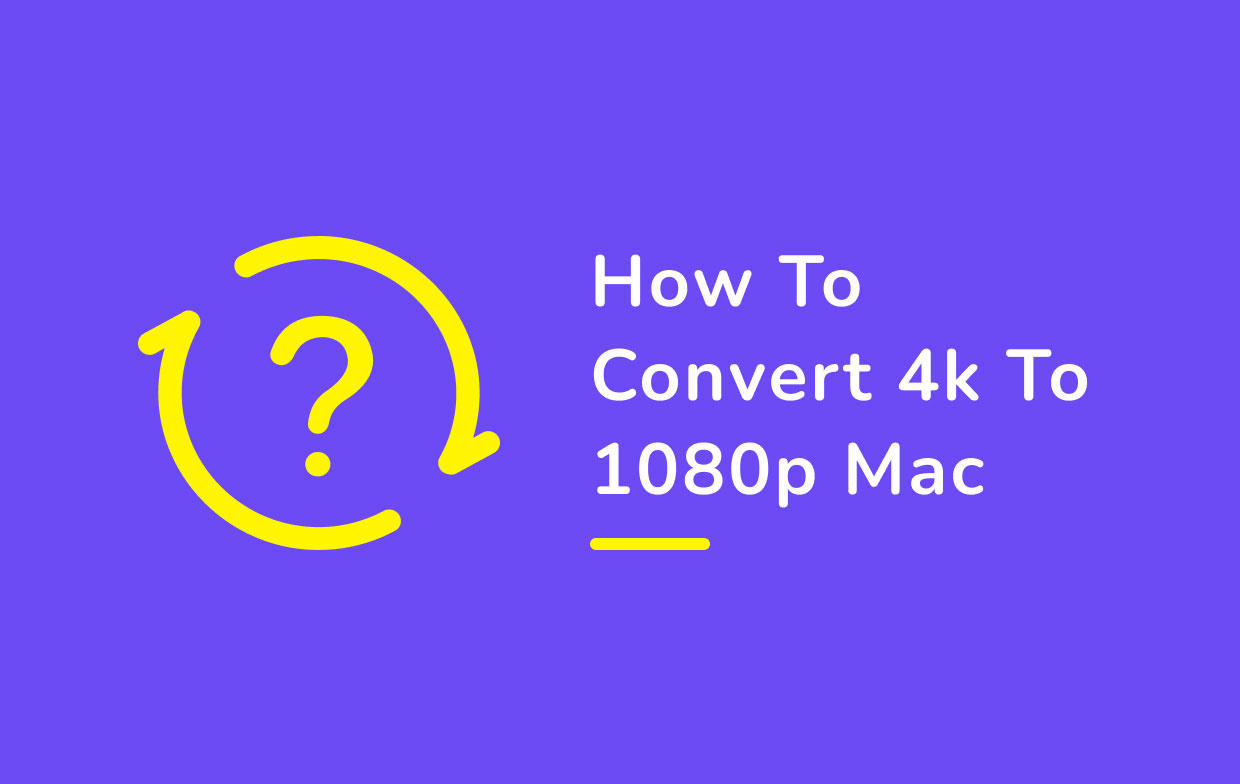
Aber eines ist sicher, beide sind immer noch High-Definition-Videoqualitäten. Wenn Sie sich fragen, ob Sie das können Herunterskalieren eines 4K-Videos auf 1080p Auflösung mit Ihrem Mac lautet die Antwort nein.
Allerdings gibt es heute viele Anwendungen, mit denen Sie Videos mit 4K-Auflösung ohne weitere Anforderungen auf 1080P herunterskalieren können. Wenn Sie daran interessiert sind, mehr darüber zu erfahren, wie Sie 4K in 1080P konvertieren, lesen Sie unten weiter.
Teil 2. 4 einfache Möglichkeiten zum Konvertieren von 4K in 1080P auf Mac/Windows
Hier sind 4 einfache Möglichkeiten, Verkleinern Sie Ihr Video. Um zu lernen, wie man 4K in 1080P auf Mac oder PC Windows konvertiert, benötigen Sie die Hilfe eines leistungsstarken und zuverlässigen Videokonverters. Und was ist ein besserer Videokonverter als iMyMac Video Converter?
#1 iMyMac Video Converter (Mac/Windows)
iMyMac Video Converter ist ein sehr empfehlenswerter Videokonverter, der Ihnen bei all Ihren Konvertierungsanforderungen helfen kann. Mit diesem Konvertierungstool können Sie Videos von einer Auflösung in eine andere konvertieren und auch Videos/Audiodateien in beliebige Formate konvertieren, um die Wiedergabekompatibilität zu gewährleisten.
Aber das ist noch nicht alles, der iMyMac Video Converter kann auch großartig sein Videoplayer und -editor gleichzeitig – was bedeutet, dass Sie Ihr Video mit diesem Tool auch personalisieren können.
Es ist in Windows- und Mac-Versionen verfügbar. Es unterstützt die 3D-Konvertierung sowie die Konvertierung Ihrer Videos in SD (480P), HD (720P), FHD (1080P) und UHD (4K)-Auflösungen. Sie können die Auflösung auswählen, mit der Sie Ihre Videos konvertieren möchten, um Ihren unterschiedlichen Anforderungen gerecht zu werden.
Um zu erfahren, wie Sie mit iMyMac Video Converter 4K in 1080P konvertieren können, befolgen Sie einfach die folgenden Schritte:
- Laden Sie iMyMac Video Converter herunter und installieren Sie es auf Ihrem Mac, öffnen Sie es.
- Ziehen Sie die 4K-Videodateien per Drag-and-Drop in die App.
- Klicken Sie auf die Schaltfläche „Convert Format“ auf der linken Seite, passen Sie dann das Format und andere Einstellungen an. Wählen Sie 1080P als Ausgabeauflösung.
- Pressen Sie „Save“ und wählen Sie das Ausgabeverzeichnis Ihrer konvertierten Datei
- Klicken Sie „Convert“, um die Konvertierung zu starten

Es gibt auch andere Videokonverter, die Sie verwenden können, wenn Sie 4K in 1080P konvertieren, wie zum Beispiel:
#2 VLC Media Player (Mac/Windows)
Sie können VLC Media Player verwenden, um 4K in 1080P konvertieren zu können:
- Starten Sie die VLC Media Player-App auf Ihrem Mac
- Klicken Sie Medien und wählen Sie Konvertieren / Speichern
- Tippen Sie auf Reichen Sie das und klicken auf Verwenden Sie , um das 4K-Video zu importieren, das Sie herunterskalieren möchten
- Klicken Sie Konvertieren / Speichern
- Von dem Profil Kategorie wählen Sie das gewünschte Ausgabeformat
- Dann klick Profilausgabe dann klick Video-Codec
- Tippen Sie jetzt auf Auflösung Wählen Sie dann 1080P
- Drücken Sie danach Speichern, wählen Sie Ihren Zielordner und klicken Sie auf Start
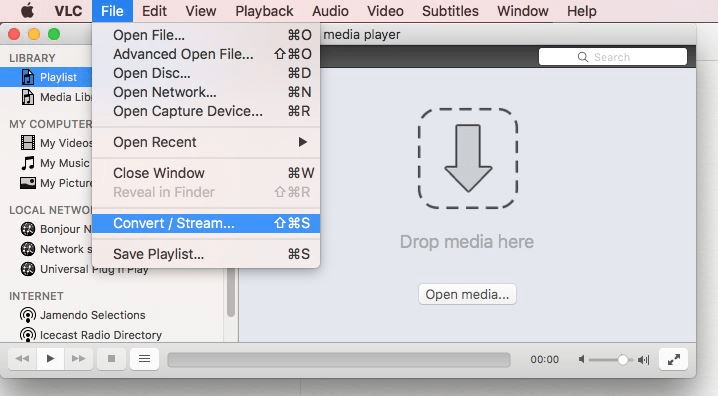
#3 Adobe Premiere Pro (Mac/Windows)
Wie kann man auf dem Computer 4K in 1080P konvertieren? Adobe Premiere Pro ist auch eine gute Wahl, egal ob Sie einen Mac-Computer oder ein Windows-System verwenden, Sie können damit Ihr Video von 4K auf 1080P herunterskalieren.
- Führen Sie die Adobe Premiere Pro-App aus und doppelklicken Sie auf Importieren Sie Medien zu starten
- Auf dem Knopf, der sagt Ziehen Sie Medien hierher, um eine Sequenz zu erstellen, ziehen Sie Ihr importiertes Video per Drag-and-Drop
- Passen Sie nun die Einstellungen an, um 4K auf 1080P herunterzuskalieren, indem Sie auf tippen Reihenfolge und klicken Sequenzeinstellungen
- Es erscheint ein Popup-Fenster, in dem Sie 1920 und 1080 als horizontale und vertikale eingeben müssen Rahmengrößen. Aktivieren nicht vergessen Maximale Bittiefe und Maximale Renderqualität und klicken auf OK
- Klicken Sie Reihenfolge und dem Effektsteuerung wird automatisch aktiviert
- Unter Video klicken Sie auf Bewegung und dann auf tippen Zunder, ändern Sie den Wert von 100 bis 50
- Jetzt müssen Sie das verkleinerte Video exportieren, indem Sie auf tippen Reichen Sie das und klicken Exportieren wählen Sie dann Medien
#4 HandBrake (Mac/Windows)
Sie können auch die beliebte HandBrake verwenden. Hier ist eine Kurzanleitung, die Ihnen zeigt, wie Sie auf einem Computer mit Hanbrake 4K in 1080P konvertieren.
- Starte die HandBrake-App und importiere das Video in 4K-Qualität, indem du auf tippst Reichen Sie das
- Wählen Sie nun a Preset und wählen Sie Ihr bevorzugtes Ausgabeformat durch Anklicken aus Format
- Wählen Sie einen Zielordner aus, indem Sie darauf klicken Speichern unter
- Klicken Sie abschließend auf Starten Sie die Codierung damit die App mit dem Herunterskalieren beginnen kann
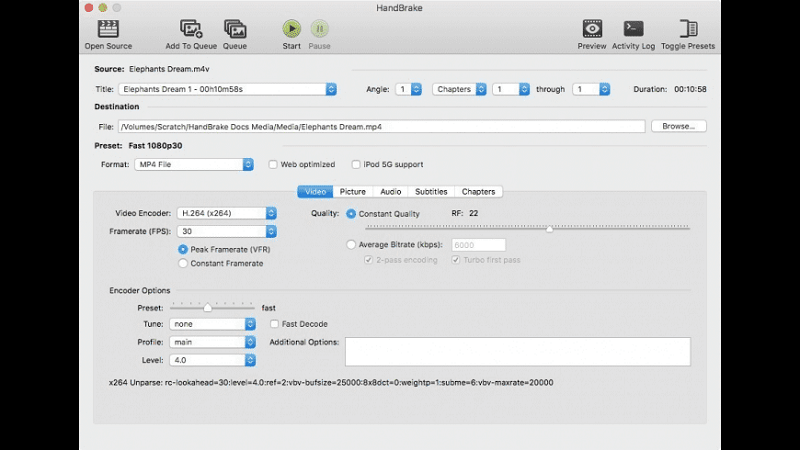
Wenn Sie einem der oben bereitgestellten Videokonverter folgen, können wir Ihnen versichern, dass Sie jetzt in nur wenigen Sekunden lernen können, wie Sie auf dem Computer 4K in 1080P umwandeln.
Teil 3. Fazit
Nachdem Sie diesen Artikel gelesen haben, hoffen wir, dass wir Sie mit den von uns bereitgestellten Methoden und Schritten ausreichend zufrieden gestellt haben, sodass Sie niemals nachfragen müssen, wie man 4K in 1080P konvertieren kann. Natürlich mit Hilfe des besten und zuverlässigsten Videokonverters, dem iMyMac Video Converter, müssen Sie sich nie mehr um Ihre Videodateien kümmern.
iMyMac Video Converter kann Ihnen helfen, ein Video von einem beliebigen Format in ein anderes zu konvertieren, die Auflösung eines Videos zu ändern und sogar ein Video in seiner App zu bearbeiten und zu streamen. Also, worauf wartest Du? Laden Sie iMyMac Video Converter jetzt herunter und installieren Sie es auf Ihrem Mac, um die Magie zu sehen, die es Ihnen und Ihren Videos bringen kann.




